
ぐうたらな社会人の一人暮らしは、娯楽を考えるのもめんどくさい!
めんどくさがりの娯楽といえば映画やドラマ、バラエティなどの動画サービスです。
今の世の中はAmazonプライムビデオ、Netflix、YouTubeなど無料のものから有料のものまで様々な動画配信サービスがあふれています。
とはいえ、スマホ以外で視聴するとなると多少買い物が必要になることも。
次のような方に向けた記事です。
- Amazonプライムビデオを視聴したいけど「Fire TV Stick」を買うか迷っている
- 「Fire TV Stick」なしで簡単にAmazonプライムビデオが見られる方法があるか知りたい
そして、この記事を読むと
- Amazonプライムビデオがおすすめの理由がわかる
- 「Fire TV Stick」がなしで簡単にAmazonプライムビデオが見られるおすすめの方法がわかる
- 部屋でぐうたらしながら動画配信サービスを楽しめる方法がわかる
【本記事の信頼性】
スーパーで残業を月間40時間から月間4時間まで減らした実績を持つ「時短・効率化」に命をかける「プロのめんどくさがり」です(笑)
スーバーマーケットで6年間「めんどくさいことから逃げるための工夫ばかり」考えてきたアスナニさんが「Fire TV Stickなしで簡単にAmazonプライムビデオが見られるおすすめの方法」をご紹介していきます。

Amazonプライムのことはわかってるよ!さっさと「Fire TV Stick」なしでプライムビデオを視聴する方法教えてくれよ!
そんなめんどくさがりな方は「Amazon Fire TV Stickなしで動画を楽しむ方法」だけ読んでくださいね!
そもそもAmazonプライムビデオってなに?面白いの?

お金をかけるのであればそのサービスが面白くないとみる価値がありませんよね。改めてAmazonプライムビデオとはどんな内容なのか?どうやって視聴するのか?をご紹介していきます。
Amazonプライムビデオとは?
Amazon Prime Video(アマゾン・プライム・ビデオ)とは、幅広いジャンルの動画が視聴できる定額制の動画配信サービスです。
Amazonの「プライム会員」になると利用することができます。
Amazonプライム会員とは?
Amazonプライム会員とは、Amazonの有料会員のことです。プライム会員になると、動画配信サービス「プライムビデオ」以外にも、Amazonの様々なサービス・特典が使えます。
プライム会員の主な特典は次の通りです。
- 買い物 :「プライム限定価格」「お急ぎ便」「日時指定」の配送料が無料
- 動画配信:「プライムビデオ」豊富な映画・ドラマ・アニメが見放題
- 音楽 :「Prime Music」200万曲以上の音楽が聴き放題
- 電子書籍:「Prime Reading」1,100冊以上のkindle本が読み放題
- クラウド:「Amazon Photos」Amazon Driveに写真を容量無制限で保存が可能
- 会員本人のほかに、同居の家族を2人まで家族会員として登録が可能
プライム会員になれば、プライムビデオ以外のお得な特典が使えるようになります。

「プライム会員のデメリットは?」こちらの記事もおすすめ!
Amazonプライムビデオの料金は?
AmazonプライムビデオはAmazonのプライム会員になれば、プライムビデオが無料で使えるようになります。なので「プライムビデオの料金」=「プライム会員の料金」になります。
Amazonプライム会員の料金は「4,900円/年」と「500円/月」の2つから選べます。また、学生向けには「Prime Student」という学生限定の会員があり、半額の料金「250円/月」で加入できます。
プライムビデオの料金(=プライム会員の料金)をまとめると以下の通りです。
| 会員区分 | 年会費 | 月額料金 |
|---|---|---|
| 一般会員 | 4,900円 (約408円/月) | 500円/月 |
| 学生 | 2,450円 (約250円/月) | 250円/月 |
年会費を12カ月で割ると、約408円になるので、月会員よりも毎月92円安くなります。
Amazonヘビーユーザーの僕は、日用品のほとんどをAmazonで購入しているので、買い物がめんどくさい人にも様々なメリットが!これでAmazonプライムビデオも見放題となるとますます家に引きこもってしまします。笑

生鮮食品以外はほぼAmazonで購入!
※
Amazonプライムビデオの視聴方法は8つ


Amazonプライム会員になったけど、具体的にどうやってプライムビデオを視聴すればいいの?
Amazonプライム会員になっただけでは、プライムビデオを視聴することはできません。
ここからは「どんなガジェットを使えばAmazonプライムビデオが視聴できるのか」をご紹介していきます。
どんなガジェットで視聴方法することができるの?
AmazonプライムビデオはPCやスマホ、タブレットだけでなく、テレビでの視聴も可能です。プライムビデオを視聴方法は以下の8つがあります。
- 「Amazon Fire TV Stick」または「Amazon Fire TV Cube」を利用する
- 「Apple TV」を利用する
- 「スマートテレビ(対応モデルのみ)」を利用する
- 「ブルーレイレコーダー(対応モデルのみ)」を利用する
- 「ゲーム機(PS4、PS3、Wii U)」を利用する
- 「Chromecast」や「Digital AVアダプタ」を利用する
- 「PC」で視聴する
- 「スマートフォンアプリ」を利用する
テレビを持っている人は、1〜6のうちすでに持っているブルーレイレコーダーやゲーム機と合わせてAmazonプライムビデオを視聴するのが最も安上がりといえます。
しかし、何も持っていないという方もいると思います。そういった方には、「Amazon Fire TV Stick」を使った視聴方法か、「Amazon Fire TV Stick」も「テレビ」も使わずに視聴する方法のどちらかをおすすめします。
ここからはAmazonプライムビデオを視聴する時に「Amazon Fire TV Stickを使って動画を楽しむ方法」と「Amazon Fire TV Stickなしで動画を楽しむ方法」をご紹介していきます。
≫テレビはいらないのでは?という人はこちらの記事もご覧ください!
≫スマホで楽しむからちょうどいいスタンドないかな?という人はこちらの記事もご覧ください!
Amazon Fire TV Stickを使って動画を楽しむ方法

まず、Fire TV Stickとはどういうものなのでしょうか。
Amazon Fire TV Stickって何?
Fire TV Stickとは、テレビに接続して映像出力機器です。
FireTV Stickは、現在「Fire TV Stick」と「Fire TV Stick 4K」の2種類がラインナップされています。これらをテレビのHDMI端子に挿し、インターネットに接続することで、さまざまな動画サービスやアプリが楽しめるようになります。
Amazon Fire TV Stickはどんなことができるの?
Fire TV Stickを使うとどんなことができるのでしょうか?
主にできることは次の通りです。
- 様々な動画サービスが視聴できる
- ゲームで遊ぶ
- ブラウザでネットサーフィン
- 音声で操作(音声認識対応リモコン)
様々な動画サービスが視聴できる
Amazonプライムビデオをはじめ、Hulu、NetFlix、dTV、DAZN、AbemaTV、YouTube、TVerなど、主要な動画サービスが楽しめます。

自動スリープ機能があるので寝落ちしても安心!
ゲームで遊ぶ
対応しているゲームソフトで遊ぶことができます。対応ゲームはAmazonアプリストアでダウンロードし、インストールできます。
ブラウザでネットサーフィン
ゲーム同様に、「Silk Browser」と「Firefox」の2種類のWebブラウザーを利用できます。
これらを使えば、ライブ動画の生配信や会員制Webサイト内で公開されたコンテンツなど、専用アプリでは視聴できない動画でも、Web上でアクセスできるコンテンツであれば、基本的に視聴可能です。
音声で操作(音声認識対応リモコン)
Fire TV Stick にはアレクサ対応音声認識リモコンが付属しています。音声認識ボタンを押しながらアレクサに話しかけるだけで、映画・TV番組の検索、操作が行えます。
さらにFire TV Stickはスマホ用のリモコンアプリも用意されているため、スマホでのリモコン操作も行えます。
どうやってテレビやモニターに接続する?必要な環境は?
Fire TV Stickをテレビに接続するときに必要なものは、Fire TV Stick本体、HDMI対応のテレビやディスプレイ、ネット環境、電源です。Fire TV Stickは本体自体がHDMI端子を搭載しているため、テレビに直接接続して使用します。
また、Fire TV StickにはWi-Fiが必要です。ルーターなどを用意してWi-Fiでネットに接続できるようにしておきましょう。
Fire TV Stickをテレビに接続する手順は次の通りです。
- Fire TV Stick本体と電源アダプタを繋げる
- テレビやディスプレイのHDMI端子にFire TV Stickを繋げる
- 自動的に電源が入って、初期設定の画面になる
- 事前にリモコンに電池を入れておくと、ペアリングされる
- 表示言語を設定する
- Wi-Fiネットワークへの接続設定を行う(有線でも可能)
- Amazonアカウントの登録、または新規作成を行う
- Fire TV Stickの紹介動画が再生されて、ホーム画面が表示される。
Amazon Fire TV Stickなしで動画を楽しむ方法


うち何もないんだけど、どうしたらいいの?
Amazon Fire TV Stickなしで動画を楽しむには、どんな生活をしているかに合わせて方向性を考えることがポイントです。
方向性1:布団でゴロゴロしながら動画だけじゃなくアレコレ楽しみたい
方向性2:テレビは持ってないけど大画面で動画を楽しみたい
方向性1:布団でゴロゴロしながら動画だけじゃなくアレコレ楽しみたい

おすすめの方法の1つ目は「PC × タブレット」の組み合わせです。
僕はプライムビデオを見ながらネットサーフィンをしてみたり、YouTubeで音楽を流しながらブログを書いたりしています。
具体的には、Sidecarというシステム(Apple公式)を使用することで、タブレット(iPad)をPC(MacBook)の2台目のディスプレイとして使用可能です。PCのメイン画面ではブログ、タブレットのサブ画面でプライムビデオを開いて、PCでどちらも操作が可能というイメージです。

MacBookのモニターがiPad分デカくなるというイメージです!
折り畳みのローテーブルやマルチディスプレイアダプタを使えば、家のベッドでも、車の中でも自分の作業空間が作れてしまうので個人的にはかなり自由度が高く気に入っている方法です。
方向性2:テレビは持ってないけど大画面で動画を楽しみたい

テレビを持っていないみなさんは、ぜひプロジェクターを検討してみてはいかがでしょうか?

プロジェクターって、天井からガーッと下りてくる、学校とか会社の会議で使ってたあれ?
この考え方はめちゃくちゃ古いです。
今はテレビの代わりに、プロジェクターがあれば快適な生活を送ることが可能です。
プロジェクターはYouTube 、 Netflix 、プライムビデオなど、Amazon Fire TV Stickと同じコンテンツを視聴可能です。
また、それ以外にもインテリアコンテンツ(壁時計・美風景・ヒーリングライト・フォトメモリーズ・きせかえ時計・Moon Lightなど)やキッズコンテンツ(学習ポスター・なんでなの?・世界の絵本・等身大動物図鑑・うごく太陽系・YouTube Kidsなど)Amazon Fire TV Stick以上の機能を兼ね備えており、テレビチューナーを使えば地上波も視聴可能です。
これ1台あればAmazon Fire TV Stickもテレビもいらないといえます。
| 項目 | スペック |
|---|---|
| 価格 | ¥99,800 |
| 明るさ | 700 ANSI ルーメン |
| 解像度 | フルHD |
| コントローラタイプ | リモートコントロール・スマートフォンアプリコントロール・ボイスコントロール |
| 製品サイズ | 476(幅) x 145(高さ) x 476(奥行) mm:4.9Kg |
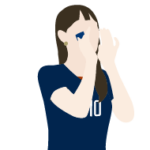
【口コミを紹介】
初代モデルで色々辛口なレビューをしてしまいましたが、結局のところ、気に入ってるんです。遅ればせながら「2」に買い換えてしまいました。(中略)AV関係にうとい家族がひと目見て「大きい!きれい!」と気付く程度には良い製品です
また取り付け方法も簡単なので、取り付け方法だけでもチェックしてみてくださいね。
ミラーリングはあまりおすすめしません
「Chromecast」や「Digital AVアダプタ」以外を使用してのNetflixやAmazonプライムビデオなどの動画配信サービスはミラーリングが禁じられており、スマホなどとテレビをつなげても映像は映らず、見ることができません。なので、あまりミラーリングでの視聴はおすすめしません。
まとめ
「Fire TV Stick」なしで簡単にAmazonプライムビデオが見られる方法があるか知りたい人向けに「Amazon会員になるメリット」と「PC×タブレットまたはプロジェクターでAmazonプライムビデオが視聴できる方法」をご紹介しましたが、いかがでしたか?
「MacBookやプロジェクター」を使えばより良い生活ができるんです!
「毎日無料のYouTubeだけだと飽きちゃうよね…」と感じていた方でも、『これならもっとQOLをあげられるかも!』と思ったのではないでしょうか?
皆さんも省エネ干物生活を送りましょう!以上アスナニさんでした!







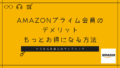
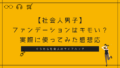

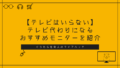

コメント